Brug Surface Slim Pen 2
Surface Slim Pen 2 er en genopladelig pen til Surface, nu med et forbedret design, skarpere pennespids og bedre ydeevne.
Bemærk!: Vores premium Surface Slim Pen 2 er udstyret med en pennespids, der er nem at aftage. Fjernelse er kun beregnet til udskiftning af pennespidser. Overdreven (500 eller flere) fjernelse + genindsættelsescyklusser af pennens spids kan beskadige de indre dele af pennen og føre til håndskriftsfejl. Fejl i pennen på grund af overdreven fjernelse og genindsættelse er ikke dækket af produktgarantien.
Lær Surface Slim Pen 2 at kende
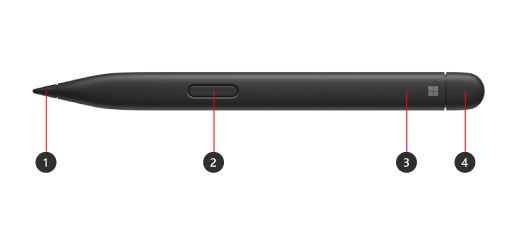
-
Pennespids
-
Højreklik og vælg-knap
-
LED-lampe
-
Viskelæder- og topknap
Brug taktilsignaler med din Surface

Sådan justerer du taktile signaler for pennen på Windows:
-
Vælg Start indstillinger for >> Bluetooth-&-enheder > Pen & Windows Ink > taktile signaler, og sørg derefter for, at denne indstilling er slået til.
-
I Taktilsignaler kan du justere, hvornår du vil mærke disse signaler, og justere intensiteten af disse signaler.
Par den med din Surface
Du skal oplade din pen, før du kan bruge den. Placer den i opladningsområdet på din enhed eller dit tilbehør i 1 sekund. Når du er klar, kan du bruge Bluetooth til at parre pennen med en Surface. Sådan gør du:
Windows 10
-
Vælg Start > Indstillinger > Enheder > Tilføj Bluetooth eller en anden enhed > Bluetooth.
-
Tryk på den øverste knap på din pen, og hold den nede i 5-7 sekunder, indtil LED'en blinker hvidt, for at slå Bluetooth-parringstilstand til og fra.
-
Vælg Surface Slim Pen 2 for at parre din pen.
Windows 11
-
Vælg Start > Indstillinger > Bluetooth-&-enheder > Tilføj enhed > Bluetooth.
-
Tryk på den øverste knap på din pen, og hold den nede i 5-7 sekunder, indtil LED'en blinker hvidt, for at slå Bluetooth-parringstilstand til og fra.
-
Vælg Surface Slim Pen 2 for at parre din pen.
Oplad pennen
Din Surface Slim Pen 2 kan oplades af en Surface Laptop Studio, Surface Pro Signature Keyboard og meget mere. Du kan få en komplet liste over understøttet opladningstilbehør under Sådan oplader du din Surface Slim Pen.











